مخفی کردن وای فای در مودم های ایرانسل و هواوی (Huawei) و Zyxel و Zoltrix و Netgear با غیرفعال کردن SSID Broadcast امکان پذیر است. در این مقاله روش مخفی کردن SSD شبکه Wi-Fi در مودم برند های ذکر شده را آموزش خواهیم داد، همراه داتیس نتورک باشید.
مخفی کردن SSID وای فای مودم باعث می شود امنیت شبکه وای فای شما بهبود پیدا کند و در مقابل هک وای فای کار هکر را سخت تر کنید.
آموزش مخفی کردن وای فای مودم های ایرانسل
نحوه اتصال وایرلس های 4G و TD-LTE ایرانسل دقیقا مانند بقیه وایرلس ها است.
شما بعد از اتصال باید مرورگر (کروم و یا فایر فاکس و…) کامپیوتر و یا لب تاپ خود را باز کنید.
اگر وایرلس شما 4G باید آدرس 192.168.1.1 را در مرورگر خود وارد کنید.
اگر وایرلس شما TD-LTE و یا 4.5G است باید آدرس 192.168.8.1 را در مرورگر خود وارد کنید.
پس از ظاهر شدن صفحه Login مودم در قسمت نام کاربری و رمز عبور کلمه admin را استفاده کنید.
ابتدا بر روی Networking کلیک کنید.
سپس از پنل سمت چپ بر روی گزینه WIFI کلیک کنید تا صفحه زیر باز شد.
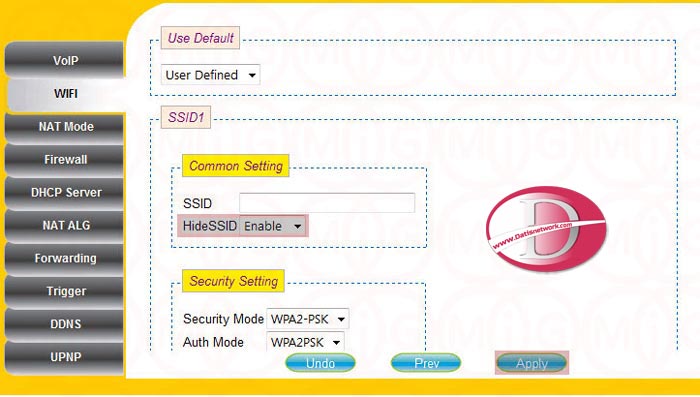
در بخش common setting مقداری که روبه روی کلمه HideSSID نوشته شده را از Disable به Enable تغییر دهید. و بر روی Apply کلیک کنید.
آموزش مخفی کردن وای فای مودم های Huawei
در ابتدا مودم خود را روشن کنید سپس لب تاپ و یا کامپیوتر خود را به مودم وصل کنید.
سپس در سیستم خود یک مرورگررا باز کنید و آدرس زیر وارد کنید و کلید اینتر را بزنید.
192.168.1.1
اگر نتوانستید وارد شوید لازم است آموزش زیر را ببینید :
آموزش ورود به تنظیمات مودم و روتر
در صفحه لاگینی که برای شما باز می شود username را admin و password را @Hua1234 قرار دهید. در صورتی که پسورد اشتباه بود از admin استفاده کرده یا رمز پیشفرض را در پشت مودم یا دفترچه راهنمای مودم پیدا کنید.
نام کاربری و پسورد پیشفرض مودم ها
حال وارد قسمت Wlan شده و بر روی گزینه WLAN Basic Settings کلیک کنید.
تیک SSID Broadcast را غیر فعال کنید.در نهایت بر روی Apply کلیک کنید.
در مدل های مختلف مودم های هواوی کمی صفحه تنظیمات متفاوت است.
برای راهنمایی بیشتر در مدل های مختلف به دنبال تصویری که شبیه به صفحه مودم شما است بگردید و از عکس های زیر استفاده کنید.
نمونه 1 :
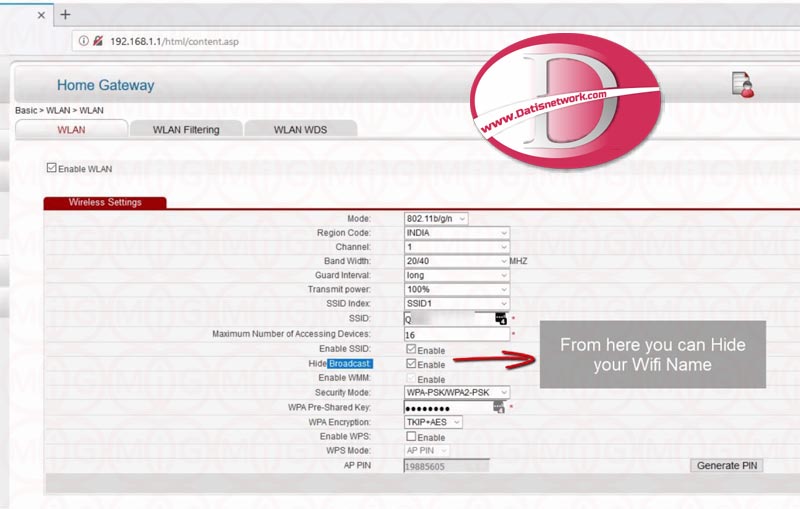
نمونه 2: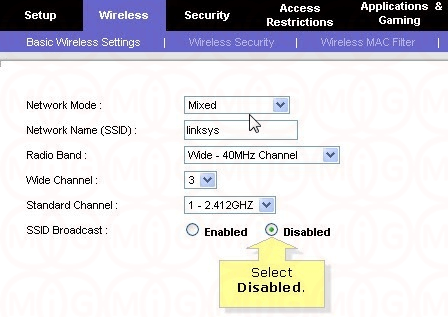
نمونه 3:
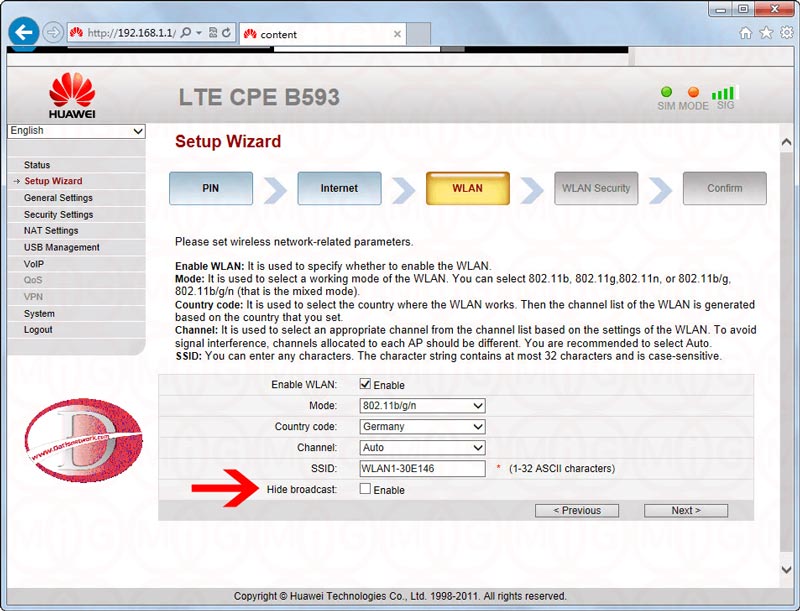
آموزش مخفی کردن وای فای مودم های Netgear
در ابتدا مودم خود را روشن کنید,سپس لب تاپ و یا کامپیوتر خود را به وایرلس وصل کنید.
سپس در سیستم خود یک مرورگر را باز کنید و آدرس 192.168.1.1 و یا 192.168.0.1 را در مرورگر وارد کنید.
نام کاربری و رمز عبور را admin قرار دهید. اگر admin صحیح نبود در پشت مودم معمولا نام کاربری و رمز عبور پیشفرض نوشته شده است.
سپس از قسمت Basic بر روی گزینه Wireless کلیک کنید.
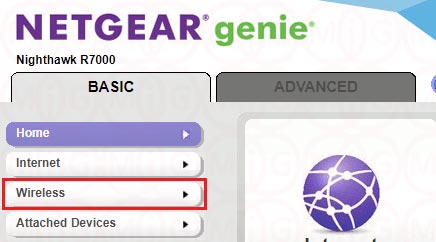
برای مخفی کردن مودمتون تیک Enable SSID Broadcast را بردارید.
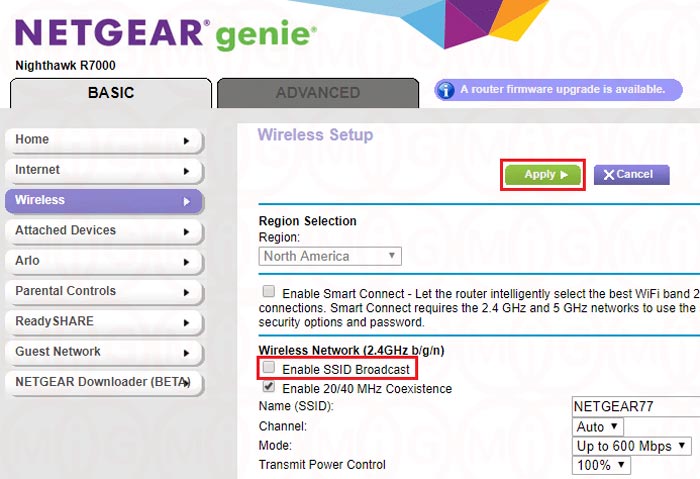
آموزش مخفی کردن وای فای مودم های Zyxel
ابتدا مودم خود را روشن کنید.
سپس با استفاده از کابل شبکه وایرلس را به لب تاپ و یا کامپیوتر خود وصل کنید.
حالا مروگر (کروم و یا فایر فاکس و…) خود را باز کنید سپس آدرس 192.168.1.1 را وارد کنید.
برای ورود به صفحه رمز می خواهد که رمز بر زیر مودم نوشته شده است ولی معمولا هم رمز و هم نام کاربری admin است.
نکته ای که باید در اینجا به آن اشاره کرد این است که در اکثر مودم ها کلمه پسورد همانadmin است.
در بعضی از آنها که در صفحه تنظیمات علاوه بر پسورد، user name را هم می خواهد باز از کلمه admin استفاده میشود.
بعد از طی کردن مراحل بالا با کلیک بر روی دکمه login پنجره زیر باز میشود.
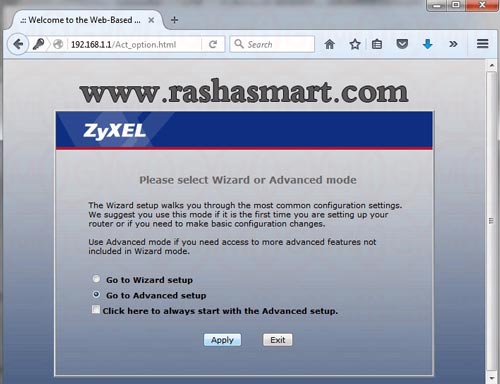
با انتخاب گزینه go to advanced setup و کلیک بر روی دکمه apply صفحه اصلی تنظیمات باز می گردد.
برای مخفی سازی مودم از پنل سمت چپ بر روی Network کلیک کرده و سپس در همان لیست باز شده بر روی Wireless LAN کلیک کنید.
سپس برای مخفی کردن مودم تیک Hide SSID را فعال کنید.در نهایت بر روی Apply کلیک کنید.
آموزش مخفی کردن وای فای مودم های Zoltrix
در ابتدا مودم خود را روشن کنید,سپس لب تاپ و یا کامپیوتر خود را به وایرلس وصل کنید.
سپس در سیستم خود یک مرورگررا باز کنید و آدرس 192.168.1.1 را در مرورگر وارد کنید.
برای ورود به صفحه رمز می خواهد که رمز بر زیر مودم نوشته شده است ولی معمولا هم رمز و هم نام کاربری admin است.
بعد از وارد شدن به صفحه مدریریت مودم ابتدا مانند تصویر زیر بر روی سر برگ Network کلیک کنید.
سپس از منوی سمت چپ بر روی Advanced کلیک کنید.
تا به صفحه Wireless Advanced Settings وارد شوید:
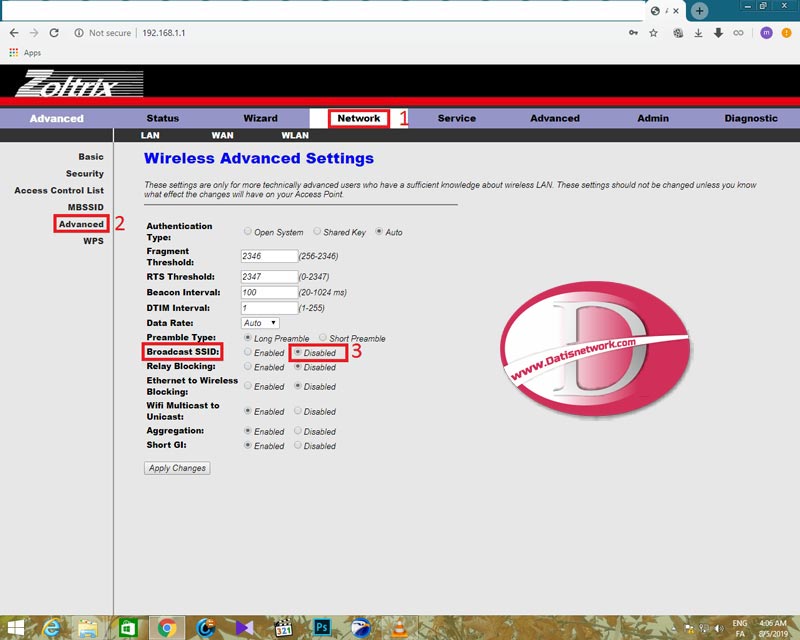
سپس در همان صفحه گزینه Broadcast SSID از Enabled مانند شکل زیر به Disabled تغیر دهید.
امیدواریم مقاله آموزش مخفی کردن وای فای مودم هواوی و ایرانسل و Zyxel و Zoltrix و Netgear برای شما عزیزان مفید بوده باشد.
داتیس نتورک را در شبکه های اجتماعی دنبال کنید.

وای مرسییییییییییییییییی
خدا خیرتون بده
عالی بود
سپاس
مرسی واقعا مفید بود